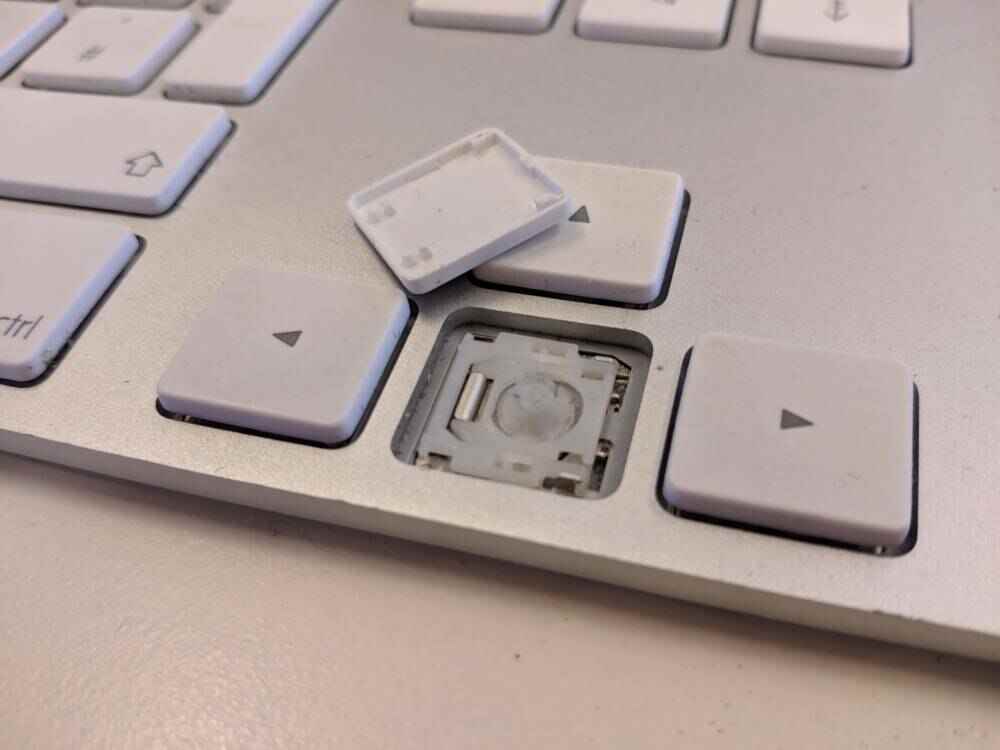Bir dizüstü veya masaüstü PC’de yazarken klavyenin ayrı ayrı tuşlarına özellikle sert basmanız gerekiyorsa, bunun nedeni tuşların altındaki kir olabilir. Aksi takdirde, giriş cihazı gerçek bir bakteri kaynağıdır. Bu nedenle klavye düzenli olarak temizlenmelidir. Bunu nasıl doğru şekilde yapacağınızı buradan okuyun.
Tutma kolları, kapı kolları, madeni paralar – insanların dokunduğu her şey hızla patojenler için bir oyun alanı haline gelebilir. Peki klavyenizde neler olduğunu düşünüyorsunuz? Bir dizüstü bilgisayarda veya PC’de sürekli kullanılan tuşları temizlemeyi çok az kişi düşünür. Genellikle fikri yalnızca klavye takılı kaldığında anlarsınız. Klavyeyi temizlerken nasıl ilerleyeceğinizi buradan okuyun.
Klavyenin kolay temizlenmesi
1. Kaba kirleri çıkarın
Harici bir klavye ile mi çalışıyorsunuz? Ardından, önce kabloyu buradan çekin veya kablosuz klavyeyi kapatın. Kiri tutması için altına gazete koymanız tavsiye edilir. Şimdi klavyeyi ters çevirin ve ilk kaba kir dökülene kadar sallayın.
2. Temiz anahtarlar
İzopropil alkol ve hatta basit bir dezenfektan, tuşlardaki birikintileri gidermek için en iyi sonucu verir. Bir bezi alkolle nemlendirin ve tuş yüzeyini bununla silin. Burada genellikle birkaç kat kir birikebileceğinden, özellikle çok kullanılan tuşlar konusunda titiz davranmalısınız. Bu yeterli değilse, örn. B. pamuklu çubukla yeniden çalışın. Çok inatçı kirleri kürdanla sıyırmak en iyisidir. Yeniden bağlamadan önce klavyeyi tüy bırakmayan bir bezle kurulayın.
Çıkarılabilir tuşların yoğun temizliği
Birçok klavye, tuşların birer birer çıkarılabileceği şekilde oluşturulmuştur. Bu, hem masaüstü hem de dizüstü bilgisayar klavyeleri için çalışır. Bazı cihazlar, özellikle mekanik klavyeler, tuşları basitçe yukarı çekmek için kullanılabilecek bir araçla birlikte gelir. Diğer modeller, bir tereyağı bıçağıyla bir düğmenin kenarının altına dikkatlice girip yukarı itmenizi gerektirir. Klavyenizden tek tek tuşları kaldırmanın mümkün olup olmadığından emin değilseniz, güvende olmak için üreticiyle iletişime geçin.
Tabandaki kiri çıkarın
Mümkünse tüm düğmeleri çıkarın ve alkolle silin. Hangi tuşun nereye gittiğini bilmeniz için önceden akıllı telefonunuzla klavyenin resmini çekmek en iyisidir. Alternatif olarak, tuşları akan suyun altında da durulayabilirsiniz. Kurulamak için bir kurulama bezi kullanın. Tuşların üzerinde su kalmadığından emin olmak için birkaç saat kurulama bezi üzerinde kurumasını bekleyin.
Klavyedeki tuşlar olmadan boşluklar ve tuş yatağı en iyi şekilde temizlenebilir. Kir ve tozu örn. B. basınçlı hava ile. Bu tür basınçlı hava temizleyicileri sprey olarak mevcuttur. Alternatif olarak, en düşük ayarda elektrikli süpürge kullanabilirsiniz. Elektrikli süpürge tarafından emilebilecek hiçbir gevşek parça olmadığından emin olun. Boşlukları alkole batırılmış bir bezle silin. Tüm anahtarların kuru olduğundan emin olun, ardından yavaşça orijinal yerlerine geri itin. Tuşlar, yumuşak bir tıklamayla yerine oturmalıdır. Klavyeyi son bir kez kurulayın, ardından değiştirin veya tekrar takın.
Ayrıca ilginç: CES 2023’teki en iyi yeni dizüstü bilgisayarlar
Temiz MacBook Pro klavyesi
MacBook (2015 – 2017), MacBook Air (2018 – 2019), MacBook Pro 13 (2016 – 2019) ve MacBook Pro 15 (2016 – 2019) klavyeleri, özellikle düşük bir toplam yükseklik sağlayan sözde kelebek mekanizmasını kullanır – dizüstü bilgisayarları geleneksel klavyelerden daha ince yapmak için sözde gelişmiş bir yöntem, ancak tuşlar ile klavye yatağı arasındaki küçük mesafenin bir dezavantaj olduğu kısa sürede kanıtlandı, çünkü klavyedeki küçük miktarlarda toz bile tuşların kullanılmasını zorlaştırabilir veya imkansız hale getirebilir Apple etkilenen cihazların kullanıcılarının Mümkünse, basınçlı hava spreyi ile tozu temizleyin:
- Temizlerken dizüstü bilgisayar tamamen dikey konumda olmamalıdır. Apple, yaklaşık 75 derecelik bir açı önerir.
- Şimdi ürünü tuşların üzerine soldan sağa doğru püskürtün, böylece toz ve kir yan taraflara kaçabilir.
- Bir sonraki adımda, dizüstü bilgisayarı sağ tarafını dışarı çevirin ve açıklanan şekilde tuşlara tekrar püskürtün.
- Son olarak laptopu ters çevirin ve spreyi son bir kez soldan sağa doğru uygulayın.
Sorun devam ederse, kullanıcılar hatalı bileşeni değiştirebilir. Apple bir tasarım kusurunu kabul etti ve bir onarım programı başlattı. MacBook’unuzun bu program kapsamında olup olmadığını öğrenin Burada. Üretici, daha yeni modellerinde sorunu yeni bir klavye tasarımıyla çözmüştür.